کارکردن با فایل های rar در لینوکس
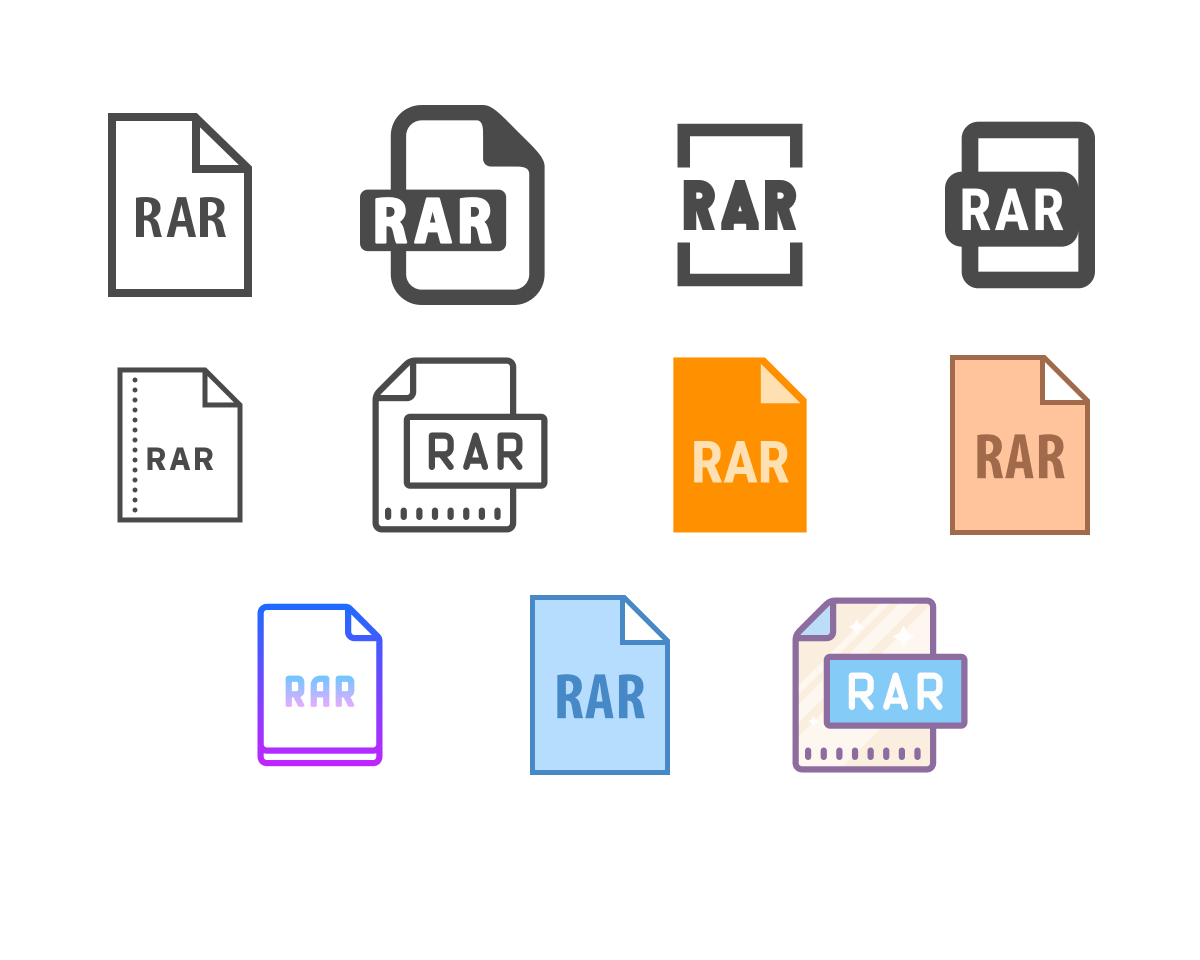
ابزار rar وunrar
RAR ابزار محبوب برای ایجاد و استخراج فایل های آرشیو فشرده (.rar) است. وقتی یک فایل بایگانی را از وب دانلود میکنیم، یک ابزار RAR برای استخراج آنها مورد نیاز بود.
RAR به صورت آزاد در سیستم عامل های ویندوز در دسترس است تا فایل های فشرده را مدیریت کند، اما متأسفانه ابزار rar تحت سیستم های لینوکس از پیش نصب نشده است.
این مقاله نحوه نصب ابزارهای rar و unrar از طریق خط فرمان، تحت سیستم های لینوکس برای باز کردن، استخراج، غیرفشرده کردن و غیره را مورد بررسی قرار داده است.
نحوه نصب Unrar و Rar در لینوکس
در توزیعهای مبتنی بر دبیان و اوبونتو، شما به راحتی می توانید بسته unrar و rar را با استفاده از برنامه apt-get یا apt نصب کنید.
$ sudo apt-get install unrar rar
Or
$ sudo apt install unrar rar
اگر از توزیع فدورا استفاده می کنید، می توانید از دستور dnf برای نصب آن استفاده کنید.
$ sudo dnf install unrar
اگر شما از توزیع CentOS / RHEL استفاده می کنید، شما باید آخرین نسخه ی ابزار های unrar / rar را دانلود کنید و آن را با استفاده از دستورات زیر نصب کنید.
لینک دانلود نسخه ی ابزار های unrar / rar
————— On 64-bit —————
# cd /tmp
# wget https://www.rarlab.com/rar/rarlinux-x64-5.6.0.tar.gz
# tar -zxvf rarlinux-x64-5.6.0.tar.gz
# cd rar
# sudo cp -v rar unrar /usr/local/bin/
————— On 32-bit —————
# cd /tmp
# wget https://www.rarlab.com/rar/rarlinux-5.6.0.tar.gz
# tar -zxvf rarlinux-5.6.0.tar.gz
# cd rar
# sudo cp -v rar unrar /usr/local/bin/
نحوه باز کردن / استخراج فایل RAR در لینوکس
برای باز کردن / استخراج فایل RAR در دایرکتوری فعلی، از دستور زیر با گزینه e استفاده کنید.
# unrar e linuxlearn.rar
برای باز کردن / استخراج فایل RAR در یک مسیر خاص یا دایرکتوری مقصد، فقط از گزینه e استفاده کنید و در انتها یک مکانی را مشخص کنید، تمام فایل ها در دایرکتوری مشخص شده اکسترکت می شود.
# unrar e linuxlearn.rar /home/
برای باز کردن / استخراج فایل RAR با ساختار دایرکتوری اصلی درون خود فایل rar . دستور زیر را با گزینه x استفاده می کنیم. با توجه به ساختار پوشه آن استخراج و خروجی فرمان مانند زیر است.
# unrar x linuxlearn.rar
نحوه فهرست کردن یک فایل RAR در لینوکس
برای لیست کردن فایل ها داخل یک فایل بایگانی از گزینه ” l ” استفاده کنید. این باعث لیست فایل ها همراه با اندازه، تاریخ، زمان و مجوز های آن ها میشود.
# unrar l linuxlearn.rar
نحوه تست یک فایل RAR در لینوکس
برای تست یکپارچگی فایل آرشیو، از گزینه t استفاده کنید. دستور زیر یک بررسی کامل یکپارچگی برای هر فایل را انجام می دهد و وضعیت فایل را نمایش می دهد.
# unrar t linuxlearn.rar
فرمان unrar برای استخراج، فهرست بندی و یا تست فایل های آرشیو مورد استفاده قرار می گیرد. این ابزار هیچ گزینه ای برای ایجاد فایل های RAR تحت لینوکس ندارد. بنابراین، در اینجا ما باید ابزار خط فرمان RAR را برای ایجاد فایل های بایگانی استفاده کنیم.
نحوه ساخت فایل RAR در لینوکس
برای ایجاد آرشیو (RAR) در لینوکس، دستور زیر را با گزینه a اجرا کنید. این فایل آرشیو را برای یک دایرکتوری linuxlearn ایجاد خواهد کرد.
# rar a linxulearn.rar linxulearn/
نحوه بازیابی یا ریکاوری فایل های آرشیو
برای حذف یک فایل از یک فایل آرشیو، دستور را اجرا کنید.
# rar d filename.rar
نحوه بازیابی یا ریکاوری فایل های آرشیو
برای بازیابی یا رفع عیب یک فایل بایگانی ، دستور rar را با گزینه r اجرا کنید.
# rar r linuxlearn.rar
نحوه ی اضافه کردن فایل به یک فایل بایگانی
برای به روز رسانی و یا اضافه کردن فایل ها به فایل بایگانی موجود، از دستور زیر با گزینه rar u استفاده کنید.
# rar u linuxlearn.rar linuxlearn.sql
نحوه تنظیم گذرواژه به یک فایل بایگانی
این ویژگی بسیار جالب از ابزار RAR به ما اجازه می دهد یک گذرواژه را برای فایل بایگانی تنظیم کنیم. برای محافظت از فایل بایگانی رمز عبور استفاده کنید rar a -p.
# rar a -p linuxlearn.rar
نتیجه گیری
برای گزینه های بیشتر دستور RAR و Unrar، می توانید به صفحات man این دو کامند مراجعه کنید
# man unrar
# man rar
تقریبا تمام گزینه های مهم دستورات rar و unrar را با مثال هایی بررسی کردیم. اگر احساس می کنید چیزی از این گزینه مطرح نشده می تونید برای کامل تر شدن آن پایین همین مقاله برای ما کامنت بزارین
ی دنیا ممنون

